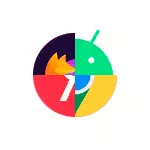
I denne vejledning kan du foretage den ønskede browser, der bruges som standard på din Android-telefon eller tablet, samt yderligere oplysninger om afbrydelse af åbningen af bestemte websteder, ikke i browseren, men applikationer. I første omgang - hvordan du ændrer standardbrowseren på Clean Android, i den anden - på Samsung Galaxy smartphones. På et lignende emne: Standard Browser iPhone, Sådan installeres standardbrowser Windows 10, standardprogrammer på Android.
- Sådan installeres eller ændrer standardbrowseren på Clean Android
- Standardbrowser på Samsung Galaxy
- Video instruktion
Separat note på Xiaomi og Redmi Smartphones: I indstillingerne kan du ikke se elementer for at ændre standardbrowseren. I dette tilfælde kan du prøve at bruge de skjulte indstillinger for MIUI (tilgængelig på Play Market og bruge den avancerede søgning) for at søge efter den ønskede indstilling på standard sætning.
Sådan installeres eller ændrer standardbrowseren på Clean Android
Som regel, på telefoner og tabletter med et rent Android OS, bruges Google Chrome som en standardbrowser. Hvis du vil gøre Yandex.Browser, Mozilla Firefox, Opera eller en anden standard, kan du udføre følgende trin:
- Gå til Indstillinger - Programmer og meddelelser (på nye versioner af Android) eller Indstillinger - Programmer.

- Åbn vare "Standardprogrammer" . Hvis der ikke er nogen sådan genstand, skal du åbne menuen i listen over alle programmer (tre punkter til højre over) og se om der er sådan en vare der. Hvis du ikke kan finde den ønskede indstillingselement, skal du prøve at bruge søgelinjen øverst på indstillingerne ved at indtaste ordet "standard".
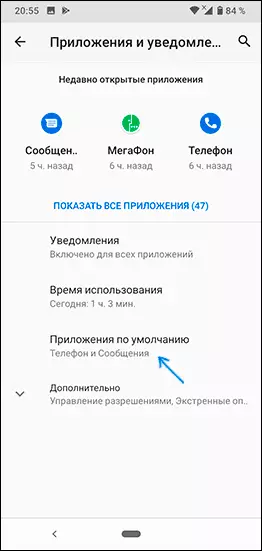
- Klik på Item. "Browser" og vælg den ønskede browser fra listesættet. Når du har valgt, vil den blive brugt som standardbrowser.
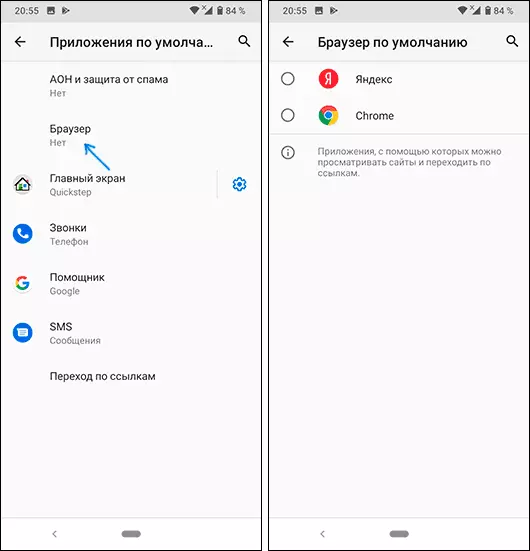
- Et ekstra punkt: Hvis standardbrowseren ikke er valgt på din Android-telefon, så når du åbner et link til webstedet, bliver du bedt om at vælge en af de installerede browsere, og hvis du klikker på "altid", så vil det være standardbrowseren.

Bemærk venligst: Så den ønskede browser kan vælges på 3. trin, skal den installeres som en browser, det vil sige, Android skal "vide" for, hvad der er denne applikation. Nogle gange, især for ikke meget populære browsere, er det ikke.
På samme side af parametrene vil du se varen "Going Link", du vil kunne gøre dig bekendt med listen over applikationer, der kan omdirigeres for at åbne bestemte websteder.
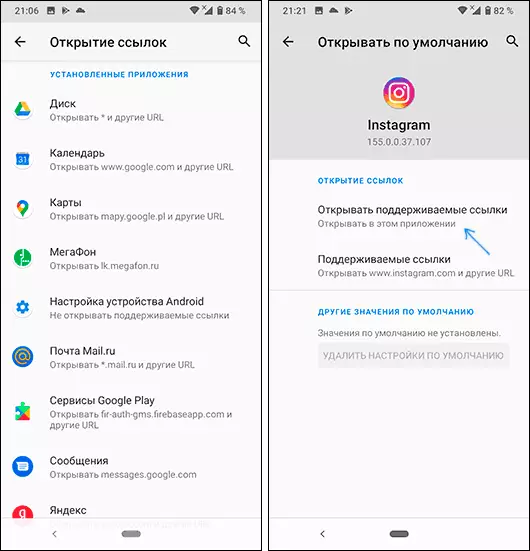
Hvis du vil have sådanne websteder, der skal åbnes i standardbrowseren, skal du klikke på programmet, "Cafering" -links, klikke på "Åbn understøttede links" -telefon og vælge "Må ikke åbne i denne applikation" eller "altid spørge."
Standardbrowser på Samsung Galaxy
Ændring af standardbrowseren på Samsung Galaxy Smartphones er ikke meget forskellig fra samme proces på andre telefoner eller tabletter:
- Gå til Indstillinger - Programmer. Klik på knappen til højre øverst, og vælg "Standardprogrammer". Hvis du af en eller anden grund ikke kan finde den, skal du bruge søgen efter indstillinger.

- Klik på "Browser" og vælg den ønskede standardbrowser. Hvis du også ser elementet "Standard Work" med den chrome valgte browser, skal du overveje, at dette afsnit refererer til browsere i SAMSUNG-sikre mappen.
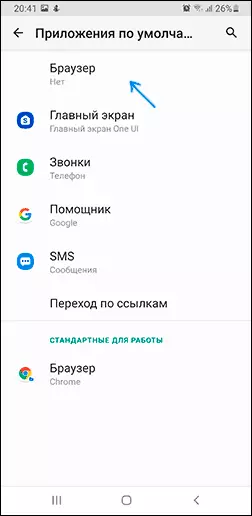
- Bemærk venligst, om du ikke har installeret nogen standardbrowser, så når du åbner links, kan du vise en anmodning om, hvordan du åbner den: Du kan vælge den ønskede browser, og derefter klikke på "Always" for at gøre standardbrowserapplikationen.
- For at deaktivere åbningen af linkene, der ikke findes i standardbrowseren, men i tredjeparts applikationer, skal du klikke på "Gå på links" på samme indstillinger. Efter en tid vil listen over applikationer, der åbner nogle af linkene, downloades. Du kan vælge et af disse applikationer, klikke på "Gå til URL" -tementet og vælge enten "Altid spørg" enten "i et andet program", så linkene åbnes i browseren.
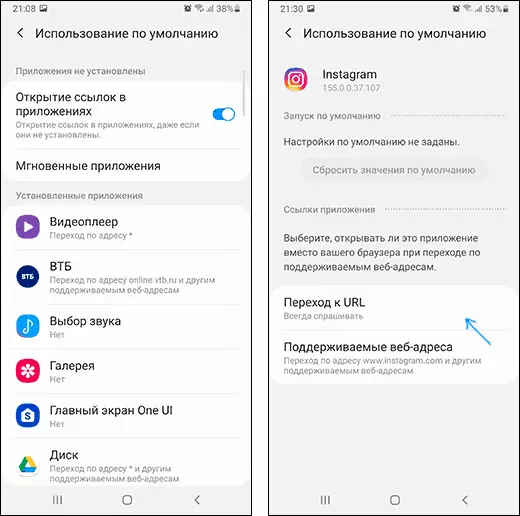
Video instruktion
Og i slutningen af et andet øjeblik: Nogle gange sker det, at selv efter at have installeret standard på Android, når du går til et websted fra noter eller andre programmer, tilbyder du igen et valg af flere browsere - vælg blot den ønskede, så "altid "Og nu åbnes der links fra denne applikation, hvor du har brug for.
